先日キャプチャーなるものを初めて使ってみて接続方法に少し戸惑ったので、今回は私のような初心者さん向けにPS3とgame capture HDの接続方法を画像付きで解説してみます。
■準備する事
まずは VIPで初心者がゲーム実況するには@ Wiki で大まかな接続方法を確認し、ソフトをダウンロードしておく。
■PS3の電源を入れる前に準備する事
.game capture HDとPCを付属のUSBケーブルで繋ぐ。
.PCでgame capture HD(キャプチャソフト)を起動する。
.PS3の環境は触らないまま、付属のPS3専用ケーブルでPS3とgame capture HDを繋ぐ。
※PS3とディスプレイ(TV)はHDMIで接続されているものとする。
■準備が終わったら設定に入ります
1.PS3の電源を入れる。
2.↓ XMBで 設定→ディスプレイ設定

3.↓ ディスプレイ設定→映像出力設定
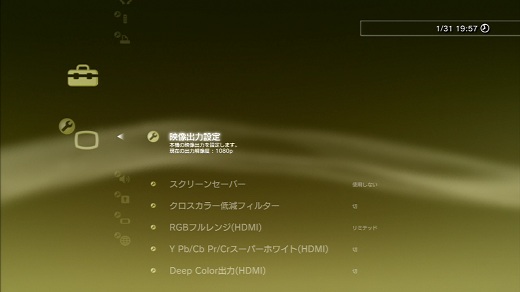
4.↓ コンポーネント / D端子を選択
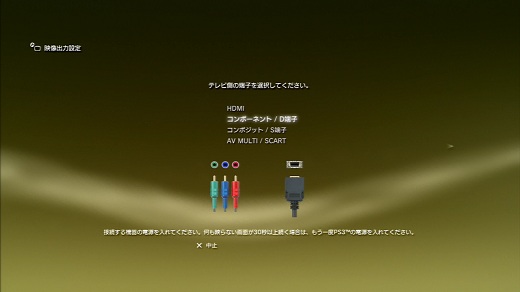
5.↓ 5つ全てにチェックを入れて 十字キー右ボタン
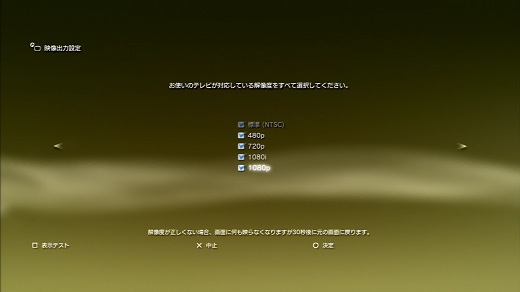
6.↓ ○ボタンを押して決定

7.↓ ここまでの設定を済ませるとPCの画面にPS3の映像が映し出される
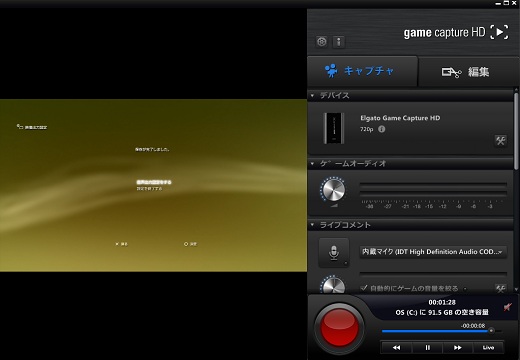
PS3の映像を確認できたらPS3からHDMI端子を抜いてそのままgame capture HDのHDMI Outに繋げる。
するとディスプレイ(TV)とPCの両方にPS3の映像が映し出される。
このままだと音声が出ていないので 続いて音声出力設定をする必要がある
8.↓ 音声出力を設定するを選択

9.↓ 音声入力端子 / SCART / AV MULTI を選択

10.↓ ○ボタンを押して決定

お疲れ様でした。
これで映像も音も出るようになるはずです。
ではでは(´∀`*)ノシ
ちなみに私が初めてキャプチャしたゲームの動画はこちら
Border Lands 2:あたしのリバ箱マラソン
■準備する事
まずは VIPで初心者がゲーム実況するには@ Wiki で大まかな接続方法を確認し、ソフトをダウンロードしておく。
■PS3の電源を入れる前に準備する事
.game capture HDとPCを付属のUSBケーブルで繋ぐ。
.PCでgame capture HD(キャプチャソフト)を起動する。
.PS3の環境は触らないまま、付属のPS3専用ケーブルでPS3とgame capture HDを繋ぐ。
※PS3とディスプレイ(TV)はHDMIで接続されているものとする。
■準備が終わったら設定に入ります
1.PS3の電源を入れる。
2.↓ XMBで 設定→ディスプレイ設定

3.↓ ディスプレイ設定→映像出力設定
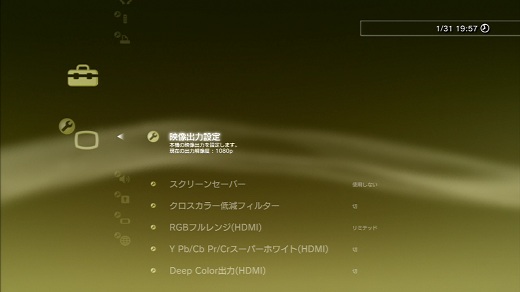
4.↓ コンポーネント / D端子を選択
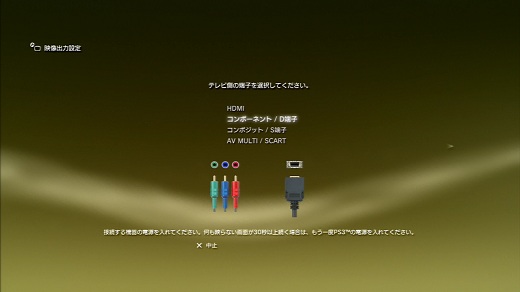
5.↓ 5つ全てにチェックを入れて 十字キー右ボタン
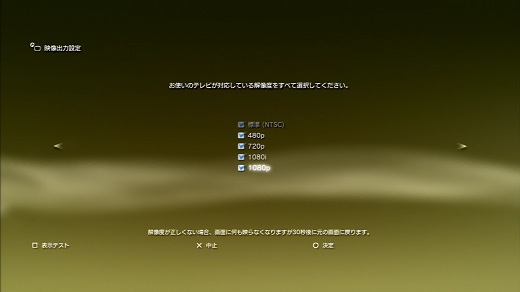
6.↓ ○ボタンを押して決定

7.↓ ここまでの設定を済ませるとPCの画面にPS3の映像が映し出される
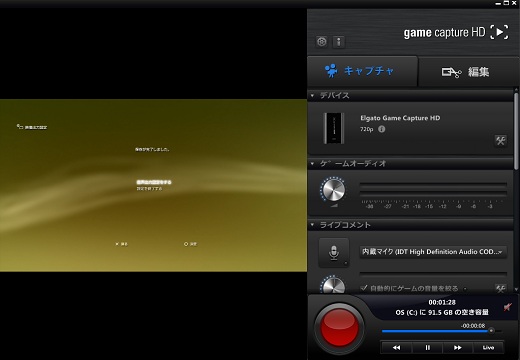
PS3の映像を確認できたらPS3からHDMI端子を抜いてそのままgame capture HDのHDMI Outに繋げる。
するとディスプレイ(TV)とPCの両方にPS3の映像が映し出される。
このままだと音声が出ていないので 続いて音声出力設定をする必要がある
8.↓ 音声出力を設定するを選択

9.↓ 音声入力端子 / SCART / AV MULTI を選択

10.↓ ○ボタンを押して決定

お疲れ様でした。
これで映像も音も出るようになるはずです。
ではでは(´∀`*)ノシ
ちなみに私が初めてキャプチャしたゲームの動画はこちら
Border Lands 2:あたしのリバ箱マラソン


















